Txhawm rau hloov kho Mac kev daws teeb meem, nyem Apple cov ntawv qhia → nyem System Preferences → nyem Zaub → nyem qhov Scaled xaiv → xaiv qhov kev daws teeb meem lossis tso saib qhov loj koj xav siv. Kab lus no yog rau lus Askiv ua haujlwm Mac.
Kauj ruam
Ntu 1 ntawm 2: Hloov Qhov Kev Txiav Txim Siab
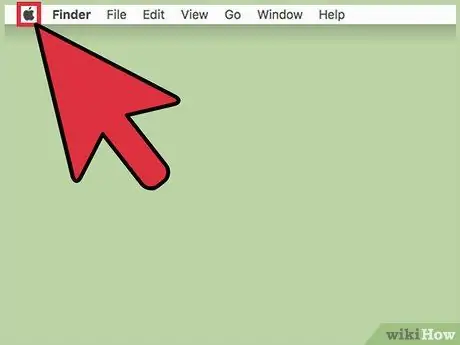
Kauj ruam 1. Nyem rau Apple cov ntawv qhia zaub mov
Nws nyob rau sab saud sab laug ntawm qhov screen.
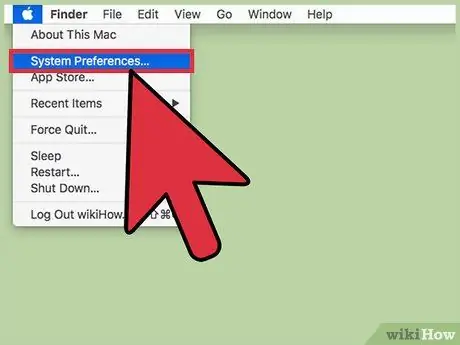
Kauj ruam 2. Nyem System Preferences
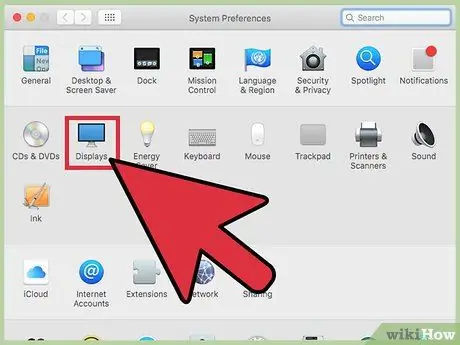
Kauj Ruam 3. Nyem rau Zaub xaiv
Yog tias koj tsis pom qhov kev xaiv no, nyem qhov Qhia Tag Nrho nyob rau sab saud ntawm Qhov System Preferences window.
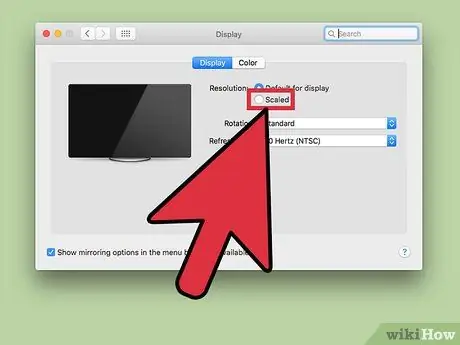
Kauj Ruam 4. Nyem rau Scaled khawm
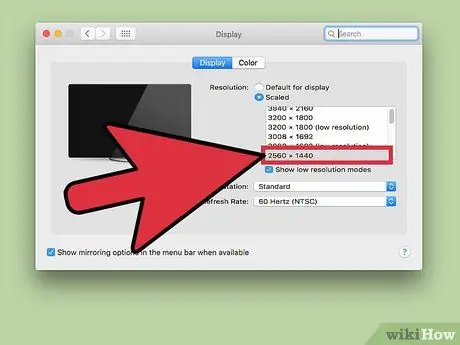
Kauj Ruam 5. Ob-nias qhov kev daws teeb meem uas koj xav siv
Xaiv qhov "Cov ntawv loj dua" xaiv zoo ib yam li xaiv qhov kev daws teeb meem qis. Xaiv qhov "Ntau qhov chaw" xaiv muaj cov txiaj ntsig zoo ib yam li xaiv qhov kev daws teeb meem siab.
Ntu 2 ntawm 2: Qhib Apps hauv Hom Qis Qis
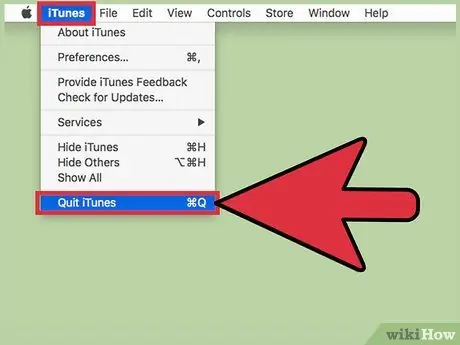
Kauj Ruam 1. Kaw daim ntawv thov thaum nws twb qhib lawm
Kaw daim ntawv thov los ntawm txhaj rau lub npe daim ntawv thov hauv kab ntawv qhia zaub mov thiab xaiv Quit.
Tej zaum koj yuav tsum tau pab kom Qes Tsawg hom los khiav cov ntawv thov uas tso tawm tsis raug ntawm Retina zaub
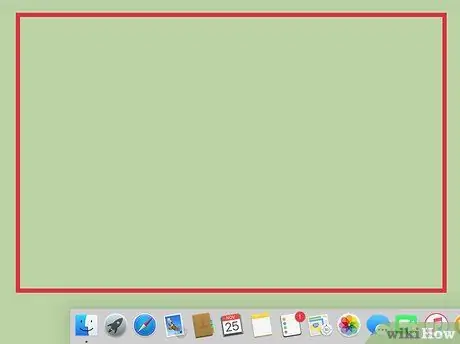
Kauj ruam 2. Nyem rau lub desktop
Los ntawm kev ua qhov no, Finder yuav nquag.
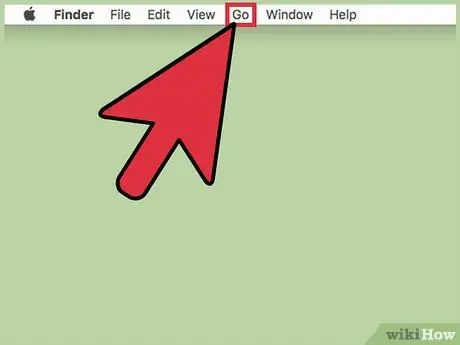
Kauj Ruam 3. Nyem rau Go menu khawm
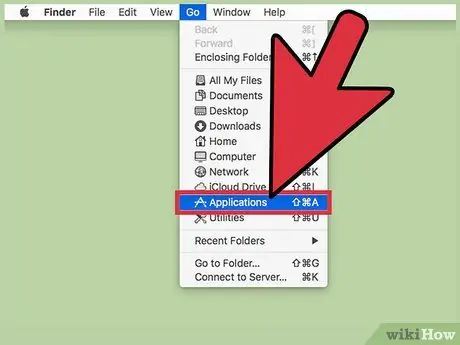
Kauj Ruam 4. Nyem Cov Ntawv Thov
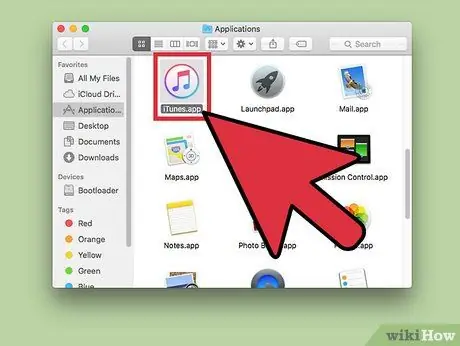
Kauj Ruam 5. Nyem rau daim ntawv thov kom pom tseeb
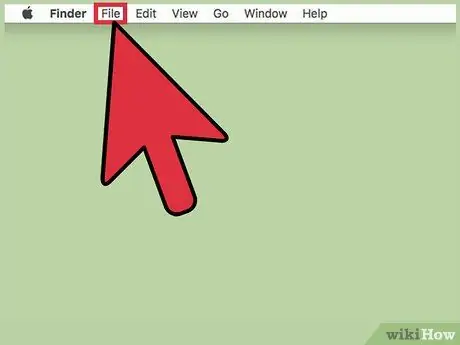
Kauj Ruam 6. Nyem rau File menu
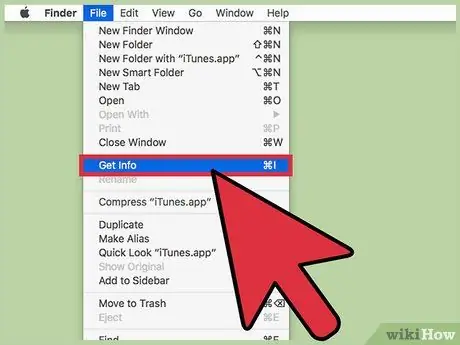
Kauj Ruam 7. Nyem Tau Cov Ntaub Ntawv
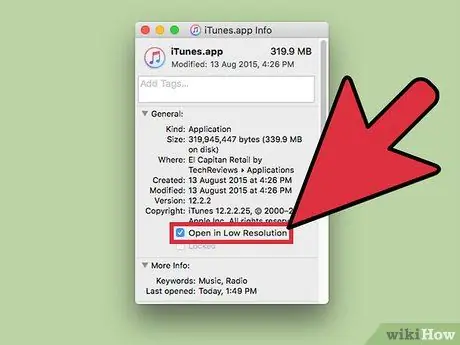
Kauj Ruam 8. Nyem rau Qhib hauv lub npov daws teeb meem tsawg
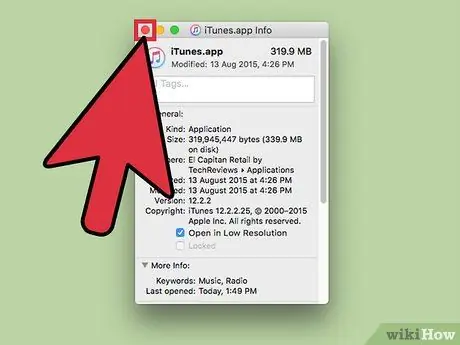
Kauj Ruam 9. Kaw lub Get Info box
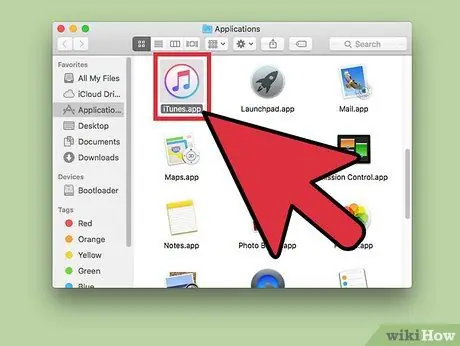
Kauj ruam 10. Ob-nias lub cim ntawm lub app koj xav qhib
Daim ntawv thov yuav qhib hauv hom kev daws teeb meem qis.







